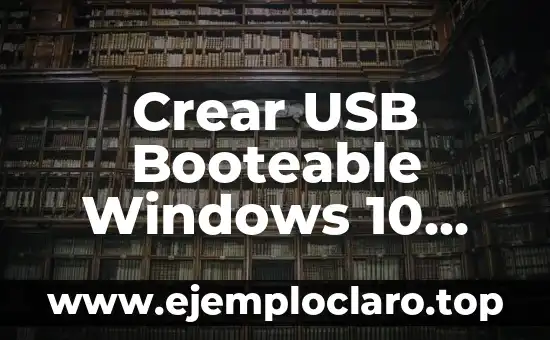Guía paso a paso para crear una USB booteable con Windows 10
Antes de empezar, es importante tener en cuenta que para crear una USB booteable con Windows 10, necesitarás una unidad de memoria USB con suficiente espacio libre (al menos 8 GB) y una licencia válida de Windows 10. A continuación, te presentamos 5 pasos previos de preparativos adicionales:
- Asegúrate de que tu ordenador tenga una conexión a Internet estable.
- Descarga la herramienta de creación de medios de Windows 10 desde el sitio web oficial de Microsoft.
- Asegúrate de que tu unidad de memoria USB esté vacía y lista para uso.
- Cierra todos los programas y aplicaciones que estén en segundo plano para evitar interrupciones.
- Asegúrate de que tengas suficiente espacio libre en tu ordenador para descargar y instalar Windows 10.
Crear una USB booteable con Windows 10
Crear una USB booteable con Windows 10 es un proceso relativamente sencillo que te permitirá instalar Windows 10 en un ordenador sin necesidad de un CD o DVD. Para hacerlo, necesitarás una unidad de memoria USB y una licencia válida de Windows 10.
Materiales necesarios para crear una USB booteable con Windows 10
Para crear una USB booteable con Windows 10, necesitarás los siguientes materiales:
- Una unidad de memoria USB con suficiente espacio libre (al menos 8 GB)
- Una licencia válida de Windows 10
- La herramienta de creación de medios de Windows 10
- Un ordenador con conexión a Internet
- Un cable USB para conectar la unidad de memoria USB al ordenador
¿Cómo crear una USB booteable con Windows 10 en 10 pasos?
A continuación, te presentamos los 10 pasos para crear una USB booteable con Windows 10:
- Descarga la herramienta de creación de medios de Windows 10 desde el sitio web oficial de Microsoft.
- Abre la herramienta de creación de medios y selecciona la opción Crear medios de instalación (Create installation media).
- Selecciona la opción USB flash drive (Unidad de memoria USB) como destino de la creación de medios.
- Selecciona la unidad de memoria USB que deseas utilizar.
- Selecciona la versión de Windows 10 que deseas instalar.
- Selecciona el idioma y la configuración regional que deseas utilizar.
- La herramienta comenzará a descargar los archivos necesarios para la creación de la USB booteable.
- Una vez que la descarga esté completa, la herramienta comenzará a crear la USB booteable.
- Espere a que el proceso de creación esté completo. Esto puede tomar varios minutos.
- Una vez que el proceso esté completo, puedes utilizar la USB booteable para instalar Windows 10 en cualquier ordenador.
Diferencia entre crear una USB booteable con Windows 10 y crear una copia de seguridad de Windows 10
Crear una USB booteable con Windows 10 no es lo mismo que crear una copia de seguridad de Windows 10. La primera opción te permite instalar Windows 10 en un ordenador sin necesidad de un CD o DVD, mientras que la segunda opción te permite crear una copia de seguridad de tu sistema operativo actual.
¿Cuándo deberías crear una USB booteable con Windows 10?
Deberías crear una USB booteable con Windows 10 en las siguientes situaciones:
- Cuando necesites instalar Windows 10 en un ordenador nuevo o reformateado.
- Cuando necesites restaurar tu sistema operativo a su estado original.
- Cuando necesites instalar Windows 10 en un ordenador que no tiene una unidad de CD o DVD.
Personalizar la creación de una USB booteable con Windows 10
Puedes personalizar la creación de una USB booteable con Windows 10 mediante la selección de la versión de Windows 10 que deseas instalar, el idioma y la configuración regional que deseas utilizar. También puedes agregar herramientas adicionales y drivers a la USB booteable para que estén disponibles durante el proceso de instalación.
Trucos para crear una USB booteable con Windows 10
Aquí te presentamos algunos trucos para crear una USB booteable con Windows 10:
- Utiliza una unidad de memoria USB de alta velocidad para reducir el tiempo de creación.
- Asegúrate de que la unidad de memoria USB esté vacía y lista para uso.
- Utiliza la herramienta de creación de medios de Windows 10 para crear la USB booteable.
- Puedes agregar herramientas adicionales y drivers a la USB booteable para que estén disponibles durante el proceso de instalación.
¿Qué pasa si la creación de la USB booteable falla?
Si la creación de la USB booteable falla, puedes intentar lo siguiente:
- Verificar que la unidad de memoria USB esté vacía y lista para uso.
- Verificar que la herramienta de creación de medios esté actualizada.
- Intentar crear la USB booteable en un ordenador diferente.
- Contactar con el soporte técnico de Microsoft si el problema persiste.
¿Cuánto tiempo tarda en crear una USB booteable con Windows 10?
El tiempo que tarda en crear una USB booteable con Windows 10 depende de varios factores, como la velocidad de la unidad de memoria USB, la velocidad de la conexión a Internet y la potencia del ordenador. En general, el proceso de creación puede tardar entre 15 y 30 minutos.
Evita errores comunes al crear una USB booteable con Windows 10
Aquí te presentamos algunos errores comunes que debes evitar al crear una USB booteable con Windows 10:
- No verificar que la unidad de memoria USB esté vacía y lista para uso.
- No verificar que la herramienta de creación de medios esté actualizada.
- No seleccionar la versión correcta de Windows 10.
- No seleccionar el idioma y la configuración regional correctos.
¿Qué es lo que hace que una USB booteable con Windows 10 sea tan útil?
Una USB booteable con Windows 10 es tan útil porque te permite instalar Windows 10 en un ordenador sin necesidad de un CD o DVD. Esto es especialmente útil si el ordenador no tiene una unidad de CD o DVD, o si necesitas instalar Windows 10 en un ordenador que no tiene una conexión a Internet estable.
Dónde comprar una unidad de memoria USB para crear una USB booteable con Windows 10
Puedes comprar una unidad de memoria USB en cualquier tienda de electrónica o en línea, como Amazon o Best Buy. Asegúrate de que la unidad de memoria USB tenga suficiente espacio libre (al menos 8 GB) y sea compatible con tu ordenador.
¿Qué pasaría si pierdo mi USB booteable con Windows 10?
Si pierdes tu USB booteable con Windows 10, puedes crear una nueva copia utilizando la herramienta de creación de medios de Windows 10. Asegúrate de que tengas una licencia válida de Windows 10 y una unidad de memoria USB vacía y lista para uso.
INDICE